- ცხრილი არის მონაცემთა ბაზა, რომელიც ინახავს ინფორმაციას. იგი ჩამოყალიბებულია ინფორმაციის ველების მიერ, რომლებშიც შეიტანთ ცხრილის ჩანაწერებს. ველი არის სვეტი ცხრილიდან, რომელიც შედგება ერთისაგან კატეგორია ინფორმაციის.
- ურთიერთობების დასამყარებლად ცხრილებსა და მოთხოვნებზე ნავიგაცია წარმოადგენს წვდომა. დამატება მაგიდები ფუნქცია ზრდის თქვენს პროდუქტიულობა როდესაც თქვენ ურთიერთობებს ავითარებთ და ათვალიერებთ და კითხვის უკეთეს გამოცდილებას გთავაზობთ.
- თუ მონაცემთა ბაზას ამბობთ, Microsoft Access- ზე ფიქრობთ. წაიკითხეთ ყველაფერი ამის შესახებ ჩვენს შესახებ Microsoft Access კატეგორია.
- გაითვალისწინეთ ჩვენი სიახლეებით სახელმძღვანელოები და ინსტრუმენტები Microsoft Office- ისთვის.

ეს პროგრამა თქვენს დრაივერებს განაგრძობს მუშაობას და ამით გიცავთ კომპიუტერის ჩვეულებრივი შეცდომებისგან და აპარატურის უკმარისობისგან. შეამოწმეთ თქვენი ყველა მძღოლი ახლა 3 მარტივ ეტაპზე:
- ჩამოტვირთეთ DriverFix (დადასტურებული ჩამოტვირთვის ფაილი).
- დააჭირეთ დაიწყეთ სკანირება იპოვონ ყველა პრობლემატური მძღოლი.
- დააჭირეთ განაახლეთ დრაივერები ახალი ვერსიების მისაღებად და სისტემის გაუმართაობის თავიდან ასაცილებლად.
- DriverFix გადმოწერილია ავტორი 0 მკითხველი ამ თვეში.
ცხრილი არის მონაცემთა ბაზა, რომელიც ინახავს ინფორმაციას. ის ყალიბდება ინფორმაციის ველების მიერ, რომლებშიც შეიტანთ ცხრილის ჩანაწერებს. ველი არის სვეტი ცხრილიდან, რომელიც შედგება ერთისაგან კატეგორია ინფორმაციის. ჩანაწერი არის დაკავშირებული სფეროების კრებული რომ აღწერს ერთ ნივთს, რომელიც მოცემულია მწკრივში გარკვეული ცხრილიდან.
როგორ გამოვიყენო დამატება მაგიდების დამატება?
ურთიერთობების დასადგენად ცხრილებსა და მოთხოვნებზე ნავიგაცია წვდომის რთული ნაწილია. ცხრილების დამატება ფუნქციას ზრდის თქვენს პროდუქტიულობას, როდესაც ურთიერთობებს ავითარებთ და ათვალიერებთ და კითხვის უკეთეს გამოცდილებას გთავაზობთ.
როგორ გავხსნათ ცხრილების დამატება
1. აირჩიეთ Მონაცემთა ბაზაინსტრუმენტები> ურთიერთობები.
2. ცხრილების დამატება ფანჯარა უნდა გამოჩნდეს ეკრანის მარჯვნივ. თუ ეს არ არის, დააწკაპუნეთ თაგუნით და აირჩიეთ ცხრილების ჩვენება, და ის გამოჩნდება.
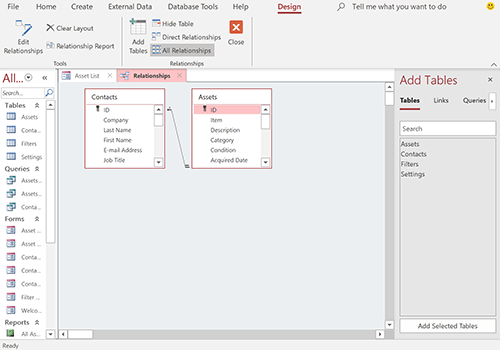
ჩვენ ვერ გეტყვით რამდენად სასარგებლოა ეს ახალი ფუნქცია. მონაცემთა ბაზის მთელი სისტემა Access- ში ტრიალებს მაგიდების გარშემო.
მონაცემთა მონაცემების ტიპები, რომლებიც შეგიძლიათ დაამატოთ, როდესაც თქვენ შექმნით ცხრილებს Access 2013 ან უფრო გვიან
- AutoNumber: ეს უნდა იყოს პირველი ველი ცხრილში, რადგან იგი ანიჭებს უნიკალურ ციფრულ ID- ს ცხრილის ყველა ჩანაწერს.
- მოკლე ტექსტი: შეგიძლიათ შეიყვანოთ ტექსტი ან ტექსტისა და ციფრების კომბინაცია მაქსიმუმ 255 სიმბოლოთი.
- გრძელი ტექსტი: აქ მაქსიმალური სიგრძეა 65, 535 სიმბოლო.
- ნომერი: შეიძლება შეიცავდეს მხოლოდ ციფრებს გამოსათვლელად. თუ გსურთ ტელეფონის ნომრების ან საფოსტო კოდების შეყვანა, ისინი ტექსტად უნდა იქნეს მითითებული.
- თარიღი / დრო: შეიცავს თარიღის ან დროის კოდს. გამოსადეგია თარიღის / დროის გამოსათვლელად.
- ვალუტა: იგი ჰგავს რიცხვის მონაცემთა ტიპს, მაგრამ ის იყენებს ფიქსირებული წერტილის გაანგარიშებას, რაც უფრო სწრაფია, ვიდრე მცურავი წერტილის გაანგარიშება, რომელიც გამოიყენება რიცხვის ველებში.
- დიახ / არა: ინახავს მხოლოდ მონაცემთა ლოგიკურ ტიპებს, როგორიცაა დიახ / არა, ჩართვა / გამორთვა, სწორი / მცდარი და -1/0.
- OLE ობიექტი (დესკტოპის ვერსიით): უერთდება Windows აპლიკაციების ობიექტებს. მაგალითად, შეგიძლიათ გამოიყენოთ ActiveX ობიექტების, სურათების, კალენდრებისა და სხვა ტიპის ფაილებისთვის.
- ჰიპერბმული: ეს აშკარად აშკარაა. თქვენ მას ასახავთ WWW ბმულებით.
- დანართი (დესკტოპის ვერსიით): მაგალითად, შეგიძლიათ დაურთოთ სურათები, ან ცხრილები. ეს არის მრავალი ტიპის მხარდაჭერის ტიპის დამაგრების მიზნით.
- სურათი (მხოლოდ ვებ აპლიკაციაში): გამოიყენება სურათის მონაცემების შესანახად. გამოიყენება მხოლოდ ვებ აპებში.
- გამოთვლილი: გამოთვლილი ველი შეიცავს მნიშვნელობას, რომელიც მიიღება სხვა ველის ფუნქციის შესრულებით, რომელსაც თქვენ ქმნით გამოხატვის. ეს არის შედეგების ველი.
- Lookup Wizard…: შეგიძლიათ დააყენოთ საძიებო ველი, რომელიც შემდეგ შეიცავს მნიშვნელობებს სხვა ცხრილიდან, მოთხოვნიდან ან მნიშვნელობებით, რომლებსაც ხელით შეიტანთ.
გთხოვთ, გამოგვიგზავნოთ კომენტარი სტრიქონში თქვენი აზრით ან შეკითხვებით.
